Сброс кэша браузера через консоль
Я ищу способ программно очистить кэш браузера. Я делаю это, потому что приложение кэширует конфиденциальные данные, и я хотел бы удалить их, когда вы нажимаете "выйти". Это произойдет либо через сервер, либо через JavaScript. Конечно, использование программного обеспечения на внешнем/общедоступном компьютере по-прежнему не рекомендуется, поскольку есть больше опасностей, таких как регистраторы ключей, которые вы просто не можете победить на программном уровне.
возможно, вы можете просто использовать jQuery для замены "мета-тега", который ссылается на состояние кэша с помощью обработчика событий / кнопки, а затем обновить, легко,
Примечание: это решение опирается на кэш приложений, реализованный как часть спецификации HTML 5. Он также требует настройки сервера для настройки манифеста кэша приложения. Он не описывает метод, с помощью которого можно очистить "традиционный" кэш браузера с помощью клиентского или серверного кода, который является почти невозможно сделать.
здесь не так браузер позволит вам очистить свой кэш. Это было бы огромной проблемой безопасности, если бы это было возможно. Это может быть очень легко злоупотреблять-в ту минуту, когда браузер поддерживает такую "функцию", я удалю ее с моего компьютера.
что ты можете do-это сказать ему, чтобы он не кэшировал вашу страницу, отправив соответствующие заголовки или используя эти мета-теги:
вы также можете рассмотреть возможность отключения автоматическое заполнение полей формы, хотя я боюсь, что есть стандартный способ сделать это (посмотреть здесь).
несмотря на это, я хотел бы отметить, что если вы работаете с конфиденциальными данными, вы должны использовать SSL. Если вы не используете SSL, любой человек с доступом к сети может нюхать сетевой трафик и легко видеть, что видит ваш пользователь.
использование SSL также делает некоторые браузеры не используйте кэширование, если явно не указано. Видеть этот вопрос.
использовать сам html.Есть один трюк, который можно использовать.Хитрость заключается в том, чтобы добавить параметр / строку к имени файла в теге сценария и изменить его при изменении файла.
<script src="https://codengineering.ru/q/myfile.js?version=1.0.0"></script>
браузер интерпретирует всю строку как путь к файлу, хотя что происходит после "?- это параметры. Так что теперь происходит то, что в следующий раз, когда вы обновляете свой файл, просто измените номер в теге скрипта на своем веб-сайте (пример <script src="https://codengineering.ru/q/myfile.js?version=1.0.1"></script> ) и каждый браузер пользователи смотрите файл изменился и возьмите новую копию.
лучшая идея - сделать генерацию JS-файлов с именем + некоторый хэш с версией, если вам нужно очистить кэш, просто создайте новые файлы с новым хэшем, это вызовет браузер для загрузки новых файлов
на Chrome, вы должны быть в состоянии сделать это с помощью расширения бенчмаркинга. Вам нужно запустить chrome со следующими переключателями:
в консоли Chrome теперь вы можете сделать следующее:
Как вы можете сказать из команд выше, он не только очищает кэш браузера, но и очищает кэш DNS и закрывает сетевые подключения. Они отлично подходят, когда вы делаете бенчмаркинг времени загрузки страницы. Очевидно, вы не должны использовать их все, если не необходимо (например, clearCache () должно быть достаточно, если вам нужно очистить только кэш и не заботиться о кэше DNS и подключениях).
расположение.перезагрузка (true); будет трудно перезагрузить текущую страницу, игнорируя кэш.
кэш.удалить() может также использоваться для новых chrome, firefox и opera.
Пользователь для вызова любого интернет-сайта набирает его адрес (как правило, на латинице). Компьютер же оперирует только цифровыми IP-адресами таких сайтов. Функция DNS-сервера (Domain Name System) – преобразование (сопоставление) человеческих буквенных адресов в компьютерные цифровые. Невозможность соединения с некоторыми интернет-сайтами – признак засорения кэша DNS-сервера. В таких случаях следует очистить кэш DNS как в системе, так и в использующихся браузерах.
Что же такое кэш? Он представляет собой часть файлов посещённых пользователем сайтов, хранящихся непосредственно на системном диске компьютера. При повторном заходе пользователя на такой сайт его файлы частично будут загружены не издалека, а прямо с системного диска. Поэтому кэширование существенно ускоряет открытие сайтов.
При переполнении кэша информацией его работа замедляется. Ещё хуже, что в нём может записаться преходящая ошибка недавно посещённого сайта. Может статься, что сайт давно «выздоровел», а в кэше пользователя он продолжает числиться «больным». Отсюда ясна необходимость периодической чистки кэша. После этой процедуры некоторое время сайты будут загружаться медленнее обычного (до нового заполнения кэша).
Очистка DNS-кэша в Windows
Это действие в системе может быть осуществлено двояко – в режиме командной строки и посредством службы.
В командной строке
Очистка dns windows в трёх последних версиях – 10, 8 и 7, в режиме командной строки может быть произведена однотипно.
Прочитать ещё статью: Как перевернуть экран ноутбука или компьютера за 3 секундыПерезапуском службы Windows
Многие функции системы управляются соответствующими службами. Кэш DNS не составляет исключения. Сброс DNS можно произвести перезапуском соответствующей службы.
- В контекстном меню кнопки « Пуск » щёлкнуть раздел « Управление компьютером ».
- В левой части открывшегося одноимённого окна открыть список « Службы и приложения », затем выделить раздел « Службы ».
- В правом списке открыть контекстное меню строки « DNS-клиент » и кликнуть в нём пункт « Перезапустить ».
- Перезагрузить компьютер.
Очистка кэша в Windows 10 при общем сбросе настроек сети и Интернета
В «десятке» присутствует возможность вернуть к первоначальному состоянию все сетевые настройки. Очевидно, что при этом будет очищен и DNS-кэш. Такой способ очистки кэша подойдёт при наличии и других сетевых проблем.
После подтверждения произойдёт сброс всех сетевых настроек. Очевидно, что после перезагрузки сеть должна быть настроена заново.
Очистка DNS-кэша в браузерах
Браузеры имеют свой собственный DNS-кэш, который необходимо периодически очищать. Очистка DNS осуществляется по-разному в браузерах на основе движка Chromium, в Mozilla Firefox и в Internet Explorer.
Google Chrome, Opera и Яндекс Браузер
Перечисленные выше браузеры работают на основе единого движка Chromium, поэтому сброс кэша во всех них проходит однотипно. С этой целью в адресную строку необходимо ввести следующие внутренние команды:

Для всех перечисленных браузеров открывшееся окно будет иметь такой вид.

В нём для очистки DNS-кэша следует щёлкнуть пункт Clear host cache .
Затем рекомендуется перейти в раздел Sockets и щёлкнуть пункт Flush socket pools .
Mozilla Firefox
- Открыть браузер, в его правом верхнем углу щёлкнуть на иконку меню (три горизонтальные чёрточки), затем в выпадающем списке кликнуть раздел « Настройки ».
- Слева щёлкнуть вкладку « Приватность и защита ».
- Прокрутить окно вниз до появления раздела « История », и щёлкнуть пункт « Удалить историю ».
- В окне удаления открыть выпадающий список периода удаления, выбрать «Всё» и кликнуть OK.
Internet Explorer
Чтобы очистить DNS в версиях 8 и выше этого браузера, необходимо выполнить несколько шагов.
- Открыть браузер, затем выбрать « Сервис ».
- В открывшемся списке щёлкнуть « Удалить журнал обозревателя ».
- В окне истории активировать относящийся к кэшу пункт « Временные файлы Интернета », а также, за компанию, и « Куки-файлы », после чего щёлкнуть пункт « Удалить ».
для моего сайта у меня есть следующие правила htaccess:
Я только что обновил свой сайт, и он выглядел странно, пока я не очистил свой кэш. Как заставить браузер клиента очистить кэш после обновления, чтобы пользователь мог видеть изменения?
вы можете заставить браузеры кэшировать что-то, но
вы не можете заставить браузеры очистить свой кэш.
таким образом, единственный (AMAIK) способ-использовать новый URL для ваших ресурсов. Что-то вроде версии.
как говорили другие ответы, изменение URL-адреса является хорошим методом перебора кэша, однако это много работы, чтобы пройти через больший сайт, изменить все URL-адреса, а также переместить файлы.
аналогичный метод состоит в том, чтобы просто добавить параметр версии в строку URL, которая является случайной строкой / номером или номером версии, и нацелить только измененные файлы.
например, если вы измените свои сайты CSS, и он выглядит шатким, пока вы не сделаете обновление силы, просто добавьте ?ver=1.1 к импорту CSS в начале файла. Это для браузера другой файл, но вам нужно только изменить импорт, а не фактическое местоположение или имя файла.
<link href="assets/css/style.css" rel="stylesheet" type="text/css" />
<link href="assets/css/style.css?ver=1.1" rel="stylesheet" type="text/css" />
отлично работает и для файлов javascript.
у меня есть твоя проблема.
хотя мы можем полностью очистить кэш браузера клиента, но вы можете добавить код в свое приложение, чтобы ваши последние изменения отразились на браузере клиента.
вы не можете заставить браузеры очистить кэш.
ваш .html-файл, похоже, будет повторно загружен раньше, поскольку он истекает через 10 дней. Что вам нужно сделать, это обновить .HTML-файл и переместить все файлы в новую папку, например version-2/ или добавьте идентификатор версии к каждому файлу, например mypicture-2.jpg . Затем вы ссылаетесь на эти новые файлы в своем .html-файл и браузер будут загружать их снова, потому что местоположение изменилось.
вы можете сказать, что браузер никогда не кэширует ваш сайт, вставляя следующий код в заголовок
и чтобы предотвратить кэш JS, css, вы можете использовать инструмент для минимизации и запутывания скриптов, которые должны генерировать случайное имя файла каждый раз. Это заставило бы браузер перезагрузить их с сервера.
надеюсь, что это помогает.
вы можете установить "доступ плюс 1 секунд" , и таким образом он будет обновляться при следующем входе пользователя на сайт. Оставьте настройку на один месяц.
самое прямое-добавить filetime в запрос. например!--1-->
управление версиями по дате.
в моем случае я много меняю конкретный файл JS, и мне нужно, чтобы он был в его последней версии во всех браузерах, где используется.
У меня нет определенного номера версии для этого файла, поэтому Я просто хэш-текущую дату и время (час и минуту) и передать его как номер версии:
Мне нужно, чтобы быть загружены каждую минуту, но вы можете решить, когда он должен быть перезагружен.
теперь следующее не поможет вам с файлами, которые уже кэшированы, но двигаясь вперед, вы можете использовать следующее, Чтобы легко заставить запрос получить что-то новое, без изменения фактического имени файла.
конечно, чем выше в структуре папок вы делаете такой подход, чем больше вы выбиваете вещей из кэша с помощью простого изменения.
так, например, если вы храните весь CSS и JavaScript вашего сайта в основных папка
тогда вы можете начать ссылаться на него как" assets-XXX " в своем html и использовать правило, подобное этому, чтобы выгнать все содержимое активов из кэша.
обратите внимание, что если вы пойдете с этим, после того, как он будет работать, измените 302 на 301, а затем кэширование начнется. Когда это 302, он не будет кэшировать на уровне браузера, потому что это временное перенаправление. Если вы сделаете это таким образом, вы можете увеличить срок действия по умолчанию до 30 дней для всех активов, так как вы можете легко выбить вещи из кэша, просто изменив имя папки на странице входа в систему.
изменить имя .файл CSS Загрузите страницу, а затем снова измените файл на исходное имя, которое он работает для меня.
Большинство пользователей интернета заходит на любимые ресурсы с домашнего либо офисного компьютера. Благодаря синхронизации можно начать чтение на работе, а продолжить уже дома. Но сталкивались ли вы хоть раз в жизни с тем, что на одном компьютере сайт работает замечательно, все страницы доступны и открываются практически мгновенно, тогда как на другом вы вообще не можете соединиться с сервером? Если вы читаете эту статью, то наверняка сталкивались.

Да, проблема очень часто возникает по вине провайдера услуг интернета. Особенно если это какая-то местная компания, а не федеральный гигант, имеющий представительства во всех регионах страны. Если нет оснований считать, что DNS-серверы вашего поставщика работают некорректно, либо проблема возобновляется при смене адреса сервера в настройках сетевой карты компьютера или в самом роутере, проблема явно внутренняя. И вызвана она некорректной работой кэша DNS.
Как очистить кэш DNS? Как он функционирует и почему возникают проблемы с доступом к отдельным сайтам? Ответы на эти вопросы мы дадим в сегодняшнем материале. Внимательно ознакомьтесь с инструкцией, если вы также столкнулись с подобной ситуацией.
Что такое DNS и для чего нужна очистка его кэша
Если объяснять очень простыми словами, то ДНС — это своего рода записная книжка или база всех имеющихся сайтов интернета. Когда вы в адресной строке браузера вводите название сайта, компьютер преобразовывает этот адрес в цифровой формат, состоящий из 4 разделённых между собой точками групп цифр. Задача DNS-сервера — в максимально быстрый срок сопоставить обычный буквенный адрес с цифровым. Чем крупнее провайдер и чем лучше работает его техническая поддержка, тем лучше и быстрее будет функционировать DNS-сервер.
Чем ближе географически расположен DNS к вашему компьютеру, тем быстрее произойдёт соединения с нужной страницей. Именно поэтому практически любой провайдер рекомендует использовать собственный сервер вместо публичных, таких, как Яндекс или Google DNS. Для ускорения работы компьютер кэширует информацию о всех посещённых сайтах и хранит её в системном разделе Windows. Такой кэш хранится как на сервере оператора, так и на локальном компьютере. Поэтому если на разных компьютерах сайт функционирует по-разному, необходимо почистить кэш DNS на проблемном компьютере.
Сделать сброс кэша службы DNS можно несколькими способами. Давайте рассмотрим каждый из них поближе.
Очистка кэша DNS
Через командную строку
Является очень простым и одновременно практически самым надёжным способом. Чтоб очистить кэш DNS на компьютере с Windows 10 вам нужно запустить командную строку Виндовс от имени администратора и применить несколько команд.
Зависимо от версии Windows, в командную строку можно попасть следующим образом:
- Windows 10. Кликните правой кнопкой мыши либо нажмите комбинацию клавиш Win + X, после чего выберите строку «Командная строка (администратор)».
- Windows 8–8.1. Нажмите сочетание кнопок Win + R, введите cmd и кликните Enter.
- Windows 7. Аналогично Windows 8, нажмите комбинацию Win + R, после чего в окне поиска напечатайте cmd и кликните клавишу Enter.
Далее, вам нужно будет применить следующие команды:
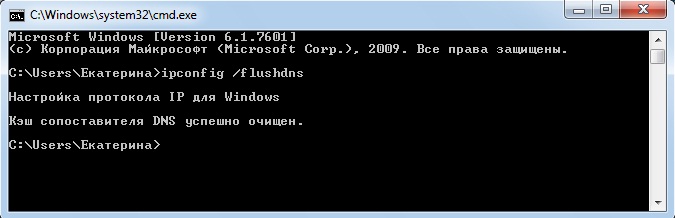
Очистка кэша DNS через командную строку
Каждая команда должна использоваться по очереди, и её ввод должен подтверждаться клавишей Enter. После окончания обязательно перезагрузите компьютер. Очистка DNS кэша на вашем ПК с Windows 7 должна устранить проблемы с недоступностью некоторых веб-ресурсов.
Путём перезапуска DNS-клиента
Для управления кэшем DNS используется специальная служба Windows. Ею можно управлять через специальное меню управления компьютером. Независимо от версии операционной системы, попасть в него можно одним из следующих способов:
-
Нажать сочетание клавиш Win + R и ввести команду services.msc.
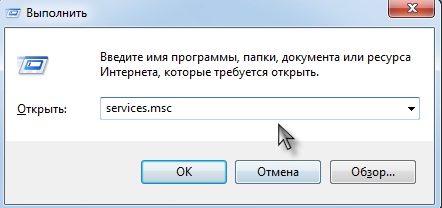
Ввод команды services.msc
Для очистки кеша нужно отыскать службу «DNS-клиент», нажать по его иконке один раз, после чего в левой колонке нажать кнопку «Перезапустить». После этого также выполните перезапуск Windows и повторите попытку входа на сайт. Всё должно работать, как часики.
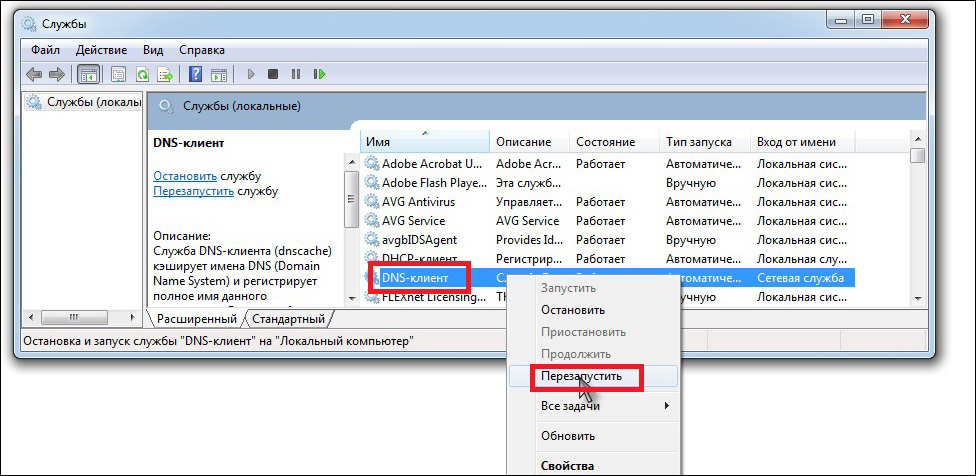
Заключение
Проблема с доступом к некоторым веб-ресурсам из-за некорректно работающего кэша DNS на вашем компьютере решается очень просто и быстро. Если вы воспользуетесь нашей инструкцией, сможете избавиться от трудностей буквально за несколько минут. Если вы замечаете, что ваш комп частенько не пускает вас на какие-то сайты, нужно будет очищать кэш регулярно. В комментариях просим вас написать, какой из двух вариантов решения помог именно вам.
Читайте также:


